Photoshop是常用的画图软件,其软件本身字带的字体和所使用的操作系统是一致的,现在来介绍如何为Photoshop的字体新增字体。
步骤
首先可通过网络下载好自己所要的字体备用,打开电脑桌面,双击“我的电脑”。
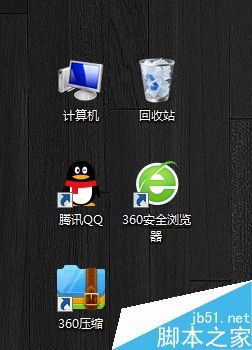
进入“我的电脑”后,进入C盘。
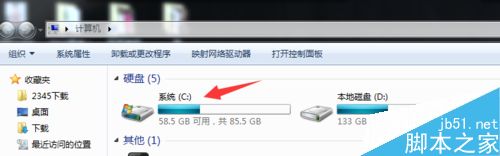
找到文件夹名称为”windows“打开。
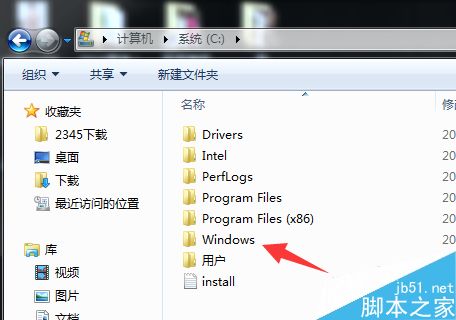
找到文件夹名称为”Font“打开,并把下载好的字体复制粘贴在这个文件中。
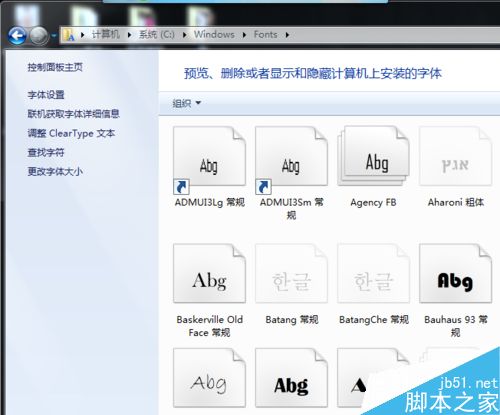
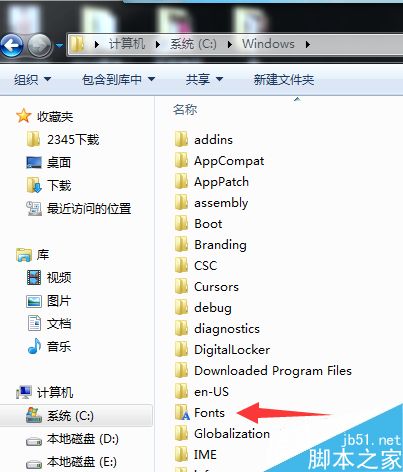
这个时候打开photoshop,在输入文字的时候就可以通过左上角的字体选择框来进行“字体”的更多选择了
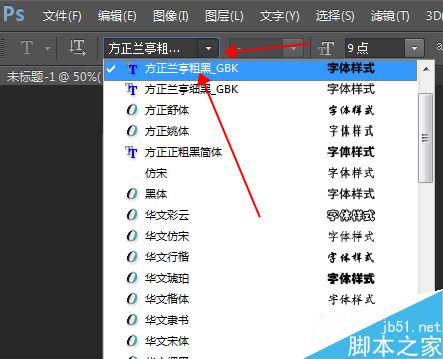
注意事项
系统的默认字体不能删除,删除后会影响系统的字体显示效果。
以上就是Photoshop怎么给字体新增字体方法介绍,操作很简单的,大家学会了吗?希望能对大家有所帮助!